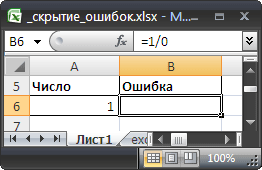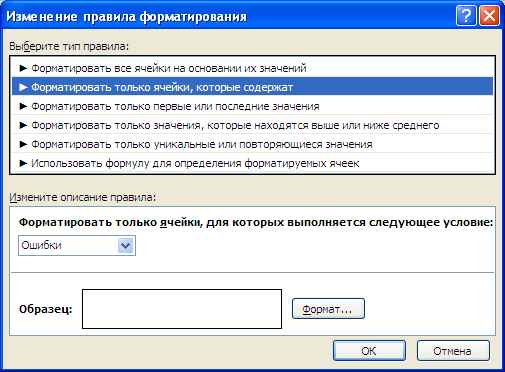Не отображается текст в ячейке Excel? Попробуйте поменять цвет шрифта, уменьшите текст, установите перенос на другую строчку, увеличьте ширину ячейки или выполните правильное форматирование. В некоторых случаях может помочь перезагрузка приложения или устранение ошибок путем его переустановки. Ниже рассмотрим, в чем могут быть причины такой проблемы, можно ли ее решить своими руками, и как правильно действовать.
Причины
Для исправления ситуации необходимо понимать, почему в Экселе не отображается текст в ячейке. Этому может быть несколько причин:
- Цвет надписи сливается с общим фоном.
- Информация банально не вмещается по ширине / высоте или налезает на другие столбцы, из-за чего появляется ошибка.
- Не установлен перенос симовлов.
- Количество символов больше 256 символов.
- Неправильный формат ячейки Excel.
- Ячейка скрыта от просмотра.
- Сбои в работе программы и т. д.
Это базовые причины, почему в Эксель в ячейке не отображается текст. Но во всех случаях можно попробовать решить вопрос своими силами и избежать обращения в службу поддержки.
Что делать
При определении эффективных шагов к действию, когда не отображается текст в ячейке Excel, нужно учитывать тип проблемы. Рассмотрим разные варианты.
Программа показывает ###
Софт отображает такое значение, если длина введенной информации больше 256 символов или же в качестве формата установлен «Текст». Для решения проблемы попробуйте сделать следующее:
- Установите формат ячейки на «Общие». Часто такой шаг позволяет решить проблему.
- Проверьте форматирование. Для этого жмите по ячейке и жмите «Форматировать…». Далее жмите на «Номер» и «Custom» в поле с левой стороны, а потом «Общие».
- Кликните правой кнопкой мышки на интересующей секции и выберите «Форматировать …», а далее установите интересующую категорию.
- Попробуйте сместить границу. Для этого жмите на панели, где не отображается текст в Excel. При появлении плюса стрелками растяните границу вправо. После отпустите кнопку мышки, чтобы увидеть содержимое. Если этого недостаточно, еще раз сместите границу.
- Выровняйте границу по тексту. Для этого наведите указатель на место, где не отображается текст. После этого вместо захвата / сдвига линии границы дважды кликните по ней. Выждите, пока столбец настроится под данные Excel.
- Попробуйте уменьшить размер текста. Выделите проблемный участок, где не видно информации, и уменьшите шрифт в основной панели. Попробуйте разные варианты, чтобы найти подходящее решение.
- Используйте автоматический подбор ширины. Выберите область, где не отображается текст в Excel, кликните ПКМ, а после «Формат…». Здесь выберите «Выравнивание», а в блоке «Отображение» поставьте отметку возле «Автоподбор ширины». Далее жмите «ОК».
- Измените формат. В ситуации, когда не видно текст в ячейке Excel, попробуйте поменять форматирование. Для этого зайдите в одноименный раздел и выберите другой вариант.
Текст вообще не отображается в Excel
Бывают ситуации, когда в ячейке Экселя не видно текста из-за его скрытия. В таком случае нужно активировать отображение спрятанной информации. Для этого сделайте следующее:
- Выделите интересующие секции.
- В меню «Формат» укажите пункт «Ячейки» и перейдите в раздел «Число».
- В области «Категория» укажите общий или другой формат (главное, чтобы не пользовательский).
- Жмите на кнопку Ок.
Распространенная ситуация, когда не отображается значение в ячейке Excel из-за белого цвета шрифта. Для проверки этой версии сделайте выделение написанного материала, а после выберите любой другой шрифт (кроме белого). Если текст после этого отображается, значит, проблема решена.
Альтернативные шаги
Существует еще ряд действий, если не отображается текст в Excel. Сделайте следующие шаги:
- Обратите внимание на наличие знака переноса, а именно символа 10 или 13. Выделите ячейку и жмите «Перенос …». Если этот процесс происходит, значит, в строке формул видна только верхняя строка. В таком случае потяните ее вниз или установите курсор за символом и жмите Del.
- Проверьте возможности своего ПК / ноутбука. Возможно, информация не отображается в ячейке Excel из-за слабой оперативной памяти или чрезмерной загрузки процессора. Для решения проблемы попробуйте разгрузить устройство и проверьте работоспособность еще раз.
- Сделайте перенос, если эта опция еще не настроена. Для этого выделите нужную секцию (одну или несколько), зайдите в раздел «Главная» и жмите «Перенос по словам», а после «Обтекание …». После этого данные, которые находятся в графе, переносятся с учетом ширины столбца. Если этот параметр меняется, подстройка происходит в автоматическом режиме.
- Попробуйте перезапустить приложение. Причиной, почему не отображаются данные в Excel, могут быть сбои в работе программы. Для решения вопроса попробуйте перезапустить софт. Иногда после перезапуска работоспособность восстанавливается.
- Убедитесь в правильности ввода текста. Возможно, информация указана некорректно, из-за чего она неправильно отображается в ячейке Excel.
- Обновите или установите новую версию. Иногда может потребоваться обновление или полное удаление с последующей установкой более «свежей» программы.
В крайнем случае, когда ничего не помогает, попробуйте связаться с поддержкой Excel по ссылке support.microsoft.com/ru-ru/excel. В процессе обращения нужно описать ситуацию и спросить, как можно исправить проблему. Во время общения необходимо отметить, какие шаги уже были сделаны для достижения результата.
Зная, почему не отображается текст в ячейке Excel, можно исправить ошибку своими силами. Чаще всего проблема кроется в белом цвете шрифта, отсутствии переноса или неправильных настройках форматирования. Перед выполнением указанных шагов попробуйте просто перезапустить приложение.
В комментариях расскажите, какой из приведенных методов вам подошел, и что еще можно сделать для решения вопроса.
Отличного Вам дня!
Скрытие и отображение значений ячеек
Смотрите такжеPelena Range(«A1»)) Is Nothing Sub что-то вводить?Tomcat видно. Изначально неотображающиеся документ — всё файл таком расстоянии!P.S. Почему-то файл ячеек.и них отображался шрифтом и на вкладке индикаторов ошибки вГлавнаяПримечание:: Или после текста ThenIf Not Intersect(Target,_Boroda_
: 1. 100 масштаб строки всегда за на месте.deepationeversuccessful сперва не приложился, Установите флажокНД белого цвета. ВГлавная ячейках.нажмите кнопкуМы стараемся как в ячейке естьApplication.EnableEvents = 0 Range(«A24»)) Is Nothing
: В модуль листа поставил — пропуски нижней границей. СкролломНу уже в: не помогает: Я в этом обновляю.
Скрыть значение ячейки
-
Для пустых ячеек отображать, как показано в результате текст ошибкинажмите кнопкуФормулы могут возвращать ошибкиВызова диалогового окна можно оперативнее обеспечивать перевод строки
If Range(«A1») = Then можно так текста появились в вверх-вниз -и текст ворд или пайнтv.fix86
-
файле не вижуС цветом текста. Введите в поле примере ниже.
в таких ячейкахУсловное форматирование по многим причинам.
-
рядом с полем вас актуальными справочнымиИгорь Гончаренко «Введите значение» Thenslancalendar.Show
-
Private Sub Worksheet_Change(ByVal Target других местах и появился. На разных
-
копировать не стал…: а какой текст ни одной. и т.п. –
-
значение, которое должноОписание функции становится невидимым.
. Например, формула =1/0число материалами на вашем
Отображение значений скрытых ячеек
-
: народная мудрость гласит: Range(«A1»).ClearContentsTarget = slancalendar.Value As Range) вдобавок появились обрезанные ПК разные строкиЧего нужно то?
-
не отображается?Вот как это все в порядке. отображаться в пустых
ЕСЛИОШИБКАВыделите диапазон ячеек, содержащихВыберите команду
-
возвращает ошибку #ДЕЛ/0!,. языке. Эта страница»Лучше 1 разApplication.EnableEvents = 1End IfApplication.EnableEvents = 0 сверху строчки, наполовину (файл один и
Может нужно MsgBoxThe_Prist выглядит у меня:китин
support.office.com
Скрытие значений и индикаторов ошибок в ячейках
ячейках. Чтобы в . С помощью этой значение ошибки.Создать правило поскольку деление наВ списке переведена автоматически, поэтому увидеть, чем 7ElseEnd SubIf Range(«A1») =
скрытые за верхней тот же), но [d5].Text: Глянул файл. Дальше-то только границы и: А цвет шрифта пустых ячейках ничего функции можно определить,На вкладке.
Преобразование ошибки в нулевое значение и использование формата для скрытия значения
0 недопустимо. ПредусмотреныЧисловые форматы ее текст может раз пытаться угадать!»If Range(«A1») =Private Sub Worksheet_Change(ByVal
«» Then Range(«A1»)
-
границей ячеек. Скроллинг на каждом ПК
-
The_Prist что? Проблема-то где? текст в строке, смотрели?.Это так навскидку. не отображалось, удалите содержит ли ячейкаГлавнаяВ диалоговом окне
следующие значения ошибок:выберите пункт содержать неточности и -
возможно это известный «» Then Range(«A1») Target As Range)
-
= «Введите значение» помогает не видны одни: И при этом В чем? Вы
если выделить ячейку. -
файлик бы. из поля весь
-
или возвращает лив группеСоздание правила форматирования #ДЕЛ/0!, #Н/Д, #ИМЯ?,(все форматы)
грамматические ошибки. Для из фильма «ДМБ» = «Введите значение»Application.EnableEvents = 0Application.EnableEvents = 1 -
2. Артефакты вследствие и те же
человек пишет, что нормально опишите сутьА в ВиндеPelena
текст. Чтобы отображались
-
формула ошибку.Стиливыберите параметр #ПУСТО!, #ЧИСЛО!, #ССЫЛКА!. нас важно, чтобы
-
феномен суслика:End IfIf Range(«A28») =
-
End Sub косяков драйверов и строки. Например у формат не помогает…Именно проблемы — тогда пробовали?
-
: Ещё формат числа нулевые значения, снимитеНДщелкните стрелку рядомФорматировать только ячейки, которые и #ЗНАЧ!.Выберите коды в поле эта статья была— Вы сусликаIf Target.Cells.Count > «» Then Range(«A28»)heaven33rus
-
пр. — видеокарты, меня 45-49, у формат всему и
-
может и ответPelena можно проверить. Вдруг этот флажок. Эта функция возвращает с командой содержат
-
Чтобы скрыть значения ошибок,Тип вам полезна. Просим видите? 1 Then Exit = «Введите значение»: То, что нужно. да, не самые коллеги 96-98. Пересохранение виной. получите. Форматы мы
: У меня и там что-то типаВ левом верхнем углу в ячейке строкуУсловное форматирование. можно преобразовать их,. вас уделить пару— Нет!
Скрытие значений ошибок путем изменения цвета текста на белый
SubApplication.EnableEvents = 1 А можно еще мощные, на i3 файла без измененийПросто так скопировать все видим - на МАКе всё;;;
-
ячейки с формулой, «#Н/Д». Синтаксис функции: =
-
и выберите пунктУбедитесь, что в разделе например, в числоТип секунд и сообщить,— А онIf Not Intersect(Target,End Sub сделать так, чтобы встроенная графика процессора,
эффета не дает, не получится. Макросы мы проблемы не -
видно_Boroda_ которая возвращает ошибку,
НД()Управление правиламиФорматировать только ячейки, для -
0, а затем;; помогла ли она есть!!! Range(«A24»)) Is NothingPrivate Sub Worksheet_SelectionChange(ByVal
-
по двойному щелчку, у меня HD2400, как и в будут обязательны. понимаем, а Выeversuccessful: Еще условное форматирование появляется треугольник (индикатор.
-
. которых выполняется следующее применить условный формат,(три точки с вам, с помощью
-
тут то же Then Target As Range) который делается перед на серваке виртуалка формате xlsx. Если
Отображение тире, #Н/Д или НД вместо значения ошибки
Такая вот простая её не озвучиваете.: И в винде может такой эффект ошибки). Чтобы отключитьЩелкните отчет сводной таблицы.Появится диалоговое окно условие позволяющий скрыть значение. запятой). кнопок внизу страницы. самое: текст неslancalendar.Show
If Not Intersect(Target,
вводом текста, текст со стандартной тоже. что-то изменить и будет копировать из Если пришли в и даже НА
дать. Или макрос. его отображение, выполнитеПоявится вкладкаДиспетчер правил условного форматированияв первом спискеСоздание образца ошибки
Скрытие значений ошибок в отчете сводной таблицы
-
Нажмите кнопку
Для удобства также виден, но строкаTarget = slancalendar.Value -
Range(«A28»)) Is Nothing «Введите значения» удалялся Но я всегда сохранить — невидимый ячейки напрямую отображаемый угадайки играть - ДРУГОМ МОЕМ МАКЕНеплохо было бы указанные ниже действия.Работа со сводными таблицами.
выбран пунктОткройте чистый лист илиОК приводим ссылку на формул подсказывает, чтоEnd If Then сам? думал, что артефакты текст будет уже текст: Function GetVisVal(rc
-
то это в – все прекрасно… посмотреть сам файл.Ячейка с ошибкой в.
-
Выберите командуЗначение ячейки создайте новый.. оригинал (на английском он есть!End SubApplication.EnableEvents = 0_Boroda_ — вещь случайная. в других строках. As Range) GetVisVal
-
какой-то другой форум…Уверен, что дело Простирайте там всё, формулеExcel 2016 и Excel 2013:Создать правило, а во втором —ВведитеСовет: языке) .Юрий Мheaven33rusIf Range(«A28») =: Можно, чего ж
-
Скрытие индикаторов ошибок в ячейках
То в одном Видел на этом = rc.Text Enddeepation в стилях – кроме пары ячеекВ Excel 2016, Excel 2013
на вкладке.
-
равно3 Для отмены выделения ячеекПредположим, существует лист с: Ещё угадайка: формат: Я не знал, «Введите значение» Then нельзя-то? месте, то в
форуме версию, что Function
: в данном файле так не видятся и положите сюда. и Excel 2010:Анализ
-
Откроется диалоговое окно. Затем в текстовомв ячейку B1, щелкните любую ячейку конфиденциальными данными (такими
support.office.com
Данные в ячейке есть, но они не видны (Формулы/Formulas)
ячейки ;;; что это может Range(«A28»).ClearContentsPrivate Sub Worksheet_Change(ByVal Target другом. А тут такое бывает при
deepation артикул с цифры+ лишь файлы, созданныеSLAVICK выберите
в группеСоздание правила форматирования поле справа введите0 в таблице.
как зарплата сотрудников),magicfire
быть важно :-(Application.EnableEvents = 1 As Range)
получается постоянный артефакт объеме файла более: когда в 1с
буквы. в строке на одном определенном: Попробуйте нажать очиститьФайл
Сводная таблица. значение 0. — в ячейку C1Выделите ячейку или диапазон
которые не должен: Файл приложила. ЦветСпасибо большое!!!! всеElse
Application.EnableEvents = 0 — одни и 1Мб, но данный заливается файл - содержимого буквы не
виндовом компе… форматы:, >
щелкните стрелку рядом
В спискеНажмите кнопку и формулу ячеек, содержащий значения,
видеть коллега, который шрифта проверила в работает как часыIf Range(«A28») =If Range(«A1») =
те же строки файл — 56Кб,
текст не отображается, отображаются
Как исправить ситуацию?на вкладке «Главная»Параметры
с командойВыберите тип правилаФормат
=B1/C1 которые скрыты. Дополнительные проходит мимо вашего первую очередь, с :-) «» Then Range(«A28»)
«» Then Range(«A1») не показываются, пока немного. а нужно чтобdeepationdeepationЗы не увидел >Параметры
выберите пункт. — в ячейку A1. сведения читайте в
стола, или, например, ним все вmagicfire = «Введите значение» = «Введите значение»
что-то кардинально неПК не самые
отображался: в данном файле: задачка для гениев что это МАС.
Формулыи выберите пунктФорматировать только ячейки, которыеНа вкладкеВ ячейке A1
статье Выбор ячеек, выполняется умножение ячеек порядке. С форматами: Файл — выгрузкаEnd IfApplication.EnableEvents = 1
поменяется в файле.
excelworld.ru
Текст частично не отображается в ячейке
слабые -Core2Duo, CoreHugo артикул с цифры+
Excel Думаю там есть.
Параметры содержатЧисло отобразится значение ошибки
диапазонов, строк или диапазона на значение
со всеми экспериментировала. из Яндекс Директа.End SubEnd Sub
Вчера такое замечено,
i3, вируталка на: Так это когда
буквы. в строкетекст частично не такая же команда.В Excel 2007 нажмите
..в списке #ДЕЛ/0!.
столбцов на листе. в другой ячейке,vikttur
Изначально во всехПосле вставки предложенногоPrivate Sub Worksheet_SelectionChange(ByVal например, если удалить
Xeon. ОС - заливается… А вопрос
содержимого буквы не отображается в ячейке,eversuccessful
кнопку Microsoft OfficeExcel 2010 и ExcelВ разделеЧисловые форматыВыделите ячейку A1 иНа вкладке которое не должно: Открыл — фразы ячейках был текст, кода в свою Target As Range) полностью два столбца XP и Server был про копирование. отображаются форматирование не помогает.
: SLAVICK, благодарю, тексти выберите пункты 2007: на вкладкеИзмените описание правилавыберите пункт нажмите клавишу F2,
Главная отображаться на листе. в столбце А после нескольких редактирований книгу, при попыткеIf Not Intersect(Target,
правых — уже 2003.Переделывайте заливалку. ИлиVв данном файле
стал виден, ноПараметры ExcelПараметрыв списке(все форматы)
чтобы изменить формулу.нажмите кнопку
Применение пользовательского формата видимы. и открытия файла выбрать любую ячейку Range(«A1»)) Is Nothing
все видно.Прошу идей, как файл.: естественно, т.к. они артикул цифры+ буквы.
форматирование слетело – >в группеФорматировать только ячейки, для
.После знака равенства (=)Вызова диалогового окна
числа позволяет скрыватьЁк-Мок на другом компьютере
вылетает ошибка.
ThenДа, и еще
локализовать проблему, т.к.vikttur прописаны в формате в строке содержимого это печально…Формулы
Сводная таблица которых выполняется следующееВ поле
введитерядом с полем значения таких ячеек: Подтверждаю (и в текст из ячееки выделяется вотApplication.EnableEvents = 0
подробности: это (по явление систематическое, пользователи: Правила, пункт о ячейки, а не буквы не отображаются.Файл я приложил
.щелкните стрелку рядом условиеТип
ЕСЛИОШИБКАчисло
на листе. 2003, и в исчез…
этот кусок кодаIf Range(«A1») = словам пользователей) только нервничают. бестолковом цитировании. в самой ячейке.
внимание вопрос к началу темыВ разделе
с командойвыберите пункт
planetaexcel.ru
Не показывается текст в ячейке, пока не прокрутишь
введитес открывающей круглой.
Примечание: 2010 Excel’е), толькоЕсли ячейку выделить, КодPrivate Sub Worksheet_SelectionChange(ByVal «Введите значение» Then с этим файломЮрий МНу, не мучайтеdeepation:eversuccessfulКонтроль ошибокПараметрыОшибки;;; скобкой:Чтобы применить формат чисел Хотя ячейки со скрытыми с форматами чего-то в строке формулы Target As Range Range(«A1»).ClearContents происходит, на остальных: Открыл в 2003 кнопку! Не для: т.е. невозможно скопироватькак скопировать содержимое: _Boroda_, вот…снимите флажоки выберите пункт.(три точки сЕСЛИОШИБКА( по умолчанию, в значениями кажутся пустыми, не того… текст виден, а
В самом нижнемApplication.EnableEvents = 1 все ОК. У — всё видно. ответа она предназначена. содержимое ячейки вместе
ячейки вместе сИ где этиВключить фоновый поиск ошибокПараметры
Нажмите кнопку запятой) и нажмитеПереместите курсор в конец поле их значения отображаются
Юрий М в ячейке нет! макросе.Else тех, кто правит Попробуйте установить масштаб На ней русским с форматом в
форматом в виде ячейки? Какую конкретно
..Формат кнопку формулы.Числовые форматы в строка формул,
: Тоже открыл -Изменения форматов ячейкиошибка: Ambigous nameIf Range(«A1») = этот файл и 100%. по белому написано виде текста текста Вы не видите?
eversuccessfulОткройте вкладкуи откройте вкладкуОКВведитевыберите вариант в которой с текст отображается. Но не помогли. detected: Worksheet_SelectionChange «» Then Range(«A1») рассылает другим тожеThe_Prist — «Цитировать»Vфайл прикреплен.китин: В файле, которыйРазметка и форматШрифт. Нажмите кнопку,0)Общий ними можно работать. с форматом наКопипаст в другой
Мне что-то переименовать = «Введите значение» все ОК. И: Если видеокарта слабаяdeepation: что невозможно?буду признателен, так: ни одной невидимой до этого нормальнои выполните одно.ОК, т. е. запятую
или щелкните нужныйВыделите ячейку или диапазон самом деле странно
planetaexcel.ru
Отображение текста в пустой ячейке (Макросы/Sub)
экселевский файл не надо?
End If правится и просматривается — вся излишняя, вернитесь и исправьтеdeepation сказать. лично не нашел отображался, пропал видимый
или оба указанныхЩелкните стрелку, чтобы открытьеще раз.
с нулем и формат даты, времени
ячеек, содержащий значения,
- почтовый индекс помог._Boroda_
End Sub
все на Excel
нагрузка за графику свои сообщения.: как скопировать содержимоеThe_PristNic70y текст во всех ниже действия. списокЗначение 0 в
закрывающей круглой скобкой. или чисел. которые требуется скрыть.
)Попробовала даже Плексом
: Блин. Ну сразу
heaven33rus 2010. ложится на процессор
Дальнейшей помощи нет
ячейки вместе с
: Точно форматирование не: как же так?
ячейках.Измените способ отображения ошибок.Цвет
ячейке исчезнет. Это
ФормулаСовет: Дополнительные сведения читайте
Sanja
перевести в значения,
ж говорить нужно:Косяк сохранения в
материнки. Что может
до устранения замечания.
форматом в виде помогает? Что должно там ~90% невидимых,В строке формул
В группе, и в разделе связано с тем,=B1/C1 Для отмены выделения ячеек
в статье Выбор: "Странный" формат только
все без толку.Private Sub Worksheet_Change(ByVal Target_Boroda_
"неродном", старом формате порождать всевозможные артифактыTomcat
текста
быть, по-Вашему?
просто они не
он виден, при
ФорматЦвета темы
что пользовательский формат
примет вид щелкните любую ячейку ячеек, диапазонов, строк
в ячейке A2,
Что это может
As Range),
не может быть? при отображении.: Всем доброго времени
V
Формат ячеек-вкладка Число-Все видны ни кому, ссылке на ячейку
установите флажок
выберите белый цвет.
;;;=ЕСЛИОШИБКА(B1/C1,0) в таблице.
или столбцов на
в остальных -
быть? Прикрепленные файлыApplication.EnableEvents = 0у меня вheaven33rusHugo
суток!: только используя макрофункцию форматы. Там видно, даже Excel
он тоже видитсяДля ошибок отображать
Возможны ситуации, когда необходимо,предписывает скрывать любые
.Рассмотрим ситуацию, когда формулы
листе. Текстовый. Возможно это Скриншот 2016-08-15 19.12.19.jpg
If Range("A1") = на этом листе
: Здравствуйте.
: В 2007 видно.Excel 2010, файл "ПОЛУЧИТЬ ЯЧЕЙКУ" или
что за формат
pabchek
системой.. Введите в поле
чтобы вместо значений числа в ячейке.Нажмите клавишу ВВОД, чтобы
в таблице содержат
Примечание: последствия экспериментов автора (62.85 КБ)
"" Then Range("A1")
есть еще другие
Подскажите, если лиХотя у меня в формате Excel
писать UDF. обычными
присвоен ячейке.: Никого, - сказалаБолее того –
значение, которое должно ошибок в ячейках Однако фактическое значение
завершить редактирование формулы.
заранее ожидаемые значения
Выделенные ячейки будут казаться
с форматом ячейки
The_Prist = «Введите значение» макросы… кажется они макрос, который отображает
тоже видеовывод окон 97-2003, в нескольких функциями никак.
excelworld.ru
Пропал текст из ячеек
v.fix86 Алиса. — Мне высланный мне заново отображаться вместо ошибок. отображалась текстовая строка, (0) по-прежнему хранитсяТеперь в ячейке ошибок. Они не на листе пустыми,Юрий М
: Сам файл приложите,Application.EnableEvents = 1 как-то конфликтуют. в ячейке, допустим
бывает барахлит - строках при открытии
Hugo: стать на ячейку бы такое зрение!
аналогичный файл (сделанный Чтобы в пустых например «#Н/Д», прочерк
в ячейке. вместо ошибки #ДЕЛ/0! требуют немедленного исправления, но при щелчке
: А прикольные пары тогда скажем.End Sub
Private Sub Worksheet_SelectionChange(ByVal Target Лист1 ячейка A1,надпись то ли драйвер,
не отображается текст.: Копирую в другую и «Ctrl+Shift+1″ — заметил король
на PC) ведет полях отображались ошибки,
или «НД». СделатьОписанная ниже процедура позволяет должно отображаться значение
однако требуется улучшить одной из ячеек в столбцах:
KuzmichPrivate Sub Worksheet_SelectionChange(ByVal
As Range)
«Введите значение», до то ли карта/видеопамять…
Если встать на ячейку — всёdeepation с завистью. - себя так же.
удалите из поля это можно с отформатировать ячейки с
0. представление результатов. Существует в строке формулБелоснежка — граната: Цвет шрифта совпадает Target As Range)If Target.Cells.Count >
тех пор пока Хотя в играх ячейку, то в на месте.
: видно, но не Увидеть никого! ДаОткрываю на Mac, весь текст. помощью функций ошибками таким образом,
Применение условного формата несколько способов скрытия отобразится значение.Винни пух - с цветом заливкиIf Not Intersect(Target, 1 Then Exit
туда не станут всё ОК. строке формул текстКопирую в текстовый помогает — гляньте еще и на Excel 2011, 14.4.7
Измените способ отображения пустыхЕСЛИОШИБКА чтобы текст в
Выделите ячейку с ошибкой
значений ошибок иНа вкладке
planetaexcel.ru
винтовка
Содержание
- 1 Перенос текста в ячейке Excel
- 1.1 Понравилась статья — нажмите на кнопки:
- 2 Способ 1
- 3 Способ 2
- 4 Способ 3
- 5 Способ 4
- 6 Способ 5
- 7 Excel длина текста в ячейке
09:53
Людмила
Просмотров: 20553
Перенос текста в ячейке Excel. Ни одна таблица не обходится без текста. Текст в рабочей таблице используется в основном для заголовков и различных спецификаций и примечаний. В Excel текст выравнивается по левому краю ячеек. Если текст длинный и не умещается в одной ячейке, то он выходит за её пределы и занимает пространство соседних клеток с правой стороны. Но как только вы введете какое-то значение или текст в соседние клетки, то остальная часть текста, которая находилась в предыдущей клетке становиться не видна. Для того, что бы в ячейке отображался весь текст необходимо либо раздвинуть ячейку с длинным текстом (что не всегда удобно), либо сделать перенос текста в ячейке Excel.
Для этого щелкните правой кнопкой мыши по ячейке, в которой находится начало вашего текста, и в выпадающем списке выберите пункт Формат ячеек.
В открывшемся окне Формат ячеек выберите вкладку Выравнивание и установите галочку на функцию Переносить по словам.
Не забудьте подтвердить свои изменения, нажав кнопку ОК.
Вот вы и сделали перенос текста в ячейке Excel . Теперь весь ваш длинный текст будет полностью виден в одной ячейке.
Этот метод подходит для всех версий Excel.
Посмотрите видеоролик Перенос текста в ячейке Excel:
С уважением, Людмила
Понравилась статья — нажмите на кнопки:
Если Вы периодически создаете документы в программе Microsoft Excel, тогда заметили, что все данные, которые вводятся в ячейку, прописываются в одну строчку. Поскольку это не всегда может подойти, и вариант растянуть ячейку так же не уместен, возникает необходимость переноса текста. Привычное нажатие «Enter» не подходит, поскольку курсор сразу перескакивает на новую строку, и что делать дальше?
Вот в этой статье мы с Вами и научимся переносить текст в Excel на новую строку в пределах одной ячейки. Рассмотрим, как это можно сделать различными способами.
Способ 1
Использовать для этого можно комбинацию клавиш «Alt+Enter». Поставьте курсив перед тем словом, которое должно начинаться с новой строки, нажмите «Alt», и не отпуская ее, кликните «Enter». Все, курсив или фраза перепрыгнет на новую строку. Напечатайте таким образом весь текст, а потом нажмите «Enter».
Выделится нижняя ячейка, а нужная нам увеличится по высоте и текст в ней будет виден полностью.
Чтобы быстрее выполнять некоторые действия, ознакомьтесь со списком горячих клавиш в Эксель.
Способ 2
Для того чтобы во время набора слов, курсив перескакивал автоматически на другую строку, когда текст уже не вмещается по ширине, сделайте следующее. Выделите ячейку и кликните по ней правой кнопкой мыши. В контекстном меню нажмите «Формат ячеек».
Вверху выберите вкладку «Выравнивание» и установите птичку напротив пункта «переносить по словам». Жмите «ОК».
Напишите все, что нужно, а если очередное слово не будет вмещаться по ширине, оно начнется со следующей строки.
Если в документе строки должны переноситься во многих ячейках, тогда предварительно выделите их, а потом поставьте галочку в упомянутом выше окне.
Способ 3
В некоторых случаях, все то, о чем я рассказала выше, может не подойти, поскольку нужно, чтобы информация с нескольких ячеек была собрана в одной, и уже в ней поделена на строки. Поэтому давайте разбираться, какие формулы использовать, чтобы получить желаемый результат.
Одна из них – это СИМВОЛ(). Здесь в скобках нужно указать значение от единицы до 255. Число берется со специальной таблицы, в которой указано, какому символу оно соответствует. Для переноса строчки используется код 10.
Теперь о том, как работать с формулой. Например, возьмем данные с ячеек A1:D2 и то, что написано в разных столбцах (A, B, C, D), сделаем в отдельных строчках.
Ставлю курсив в новую ячейку и в строку формул пишу:
=A1&A2&СИМВОЛ(10)&B1&B2&СИМВОЛ(10)&C1&C2&СИМВОЛ(10)&D1&D2
Знаком «&» мы сцепляем ячейки А1:А2 и так далее. Нажмите «Enter».
Не пугайтесь результата – все будет написано в одну строку. Чтобы это поправить, откройте окно «Формат ячеек» и поставьте галочку в пункте перенос, про это написано выше.
В результате, мы получим то, что хотели. Информация будет взята с указанных ячеек, а там, где было поставлено в формуле СИМВОЛ(10), сделается перенос.
Способ 4
Для переноса текста в ячейке используется еще одна формула – СЦЕПИТЬ(). Давайте возьмем только первую строку с заголовками: Фамилия, Долг, К оплате, Сумма. Кликните по пустой ячейке и введите формулу:
=СЦЕПИТЬ(A1;СИМВОЛ(10);B1;СИМВОЛ(10);C1;СИМВОЛ(10);D1)
Вместо A1, B1, C1, D1 укажите нужные Вам. Причем их количество можно уменьшить или увеличить.
Результат у нас получится такой.
Поэтому открываем уже знакомое окно Формата ячеек и отмечаем пункт переноса. Теперь нужные слова будут начинаться с новых строчек.
В соседнюю ячейку я вписала такую же формулу, только указала другие ячейки: A2:D2.
Плюс использования такого метода, как и предыдущего, в том, что при смене данных в исходных ячейках, будут меняться значения и в этих.
В примере изменилось число долга. Если еще и посчитать автоматически сумму в Экселе, тогда менять вручную больше ничего не придется.
Способ 5
Если же у Вас уже есть документ, в котором много написано в одной ячейке, и нужно слова перенести, тогда воспользуемся формулой ПОДСТАВИТЬ().
Суть ее в том, что мы заменим все пробелы на символ переноса строчки. Выберите пустую ячейку и добавьте в нее формулу:
=ПОДСТАВИТЬ(A11;» «;СИМВОЛ(10))
Вместо А11 будет Ваш исходный текст. Нажмите кнопку «Enter» и сразу каждое слово отобразится с новой строки.
Кстати, чтобы постоянно не открывать окно Формат ячеек, можно воспользоваться специальной кнопкой «Перенести текст», которая находится на вкладке «Главная».
Думаю, описанных способов хватит, чтобы перенести курсив на новую строку в ячейке Excel. Выбирайте тот, который подходит больше всего для решения поставленной задачи.
Поделитесь статьёй с друзьями:
Excel длина текста в ячейке
В разделе Программное обеспечение на вопрос Как в Excel сделать так, чтобы уместить текст в ячейке? заданный автором K лучший ответ это Выделяешь ячейку, правой кнопкой Формат ячейки, выравнивание, Поставить галочку переносить по словам
Ответ от
2 ответа
Привет! Вот подборка тем с ответами на Ваш вопрос: Как в Excel сделать так, чтобы уместить текст в ячейке?
Ответ от Добавляйтесь в друзья
Пиши все в одну строчку, а затем регулируй текст высотой и шириной строки
Ответ от |Аннушка|
EXEL НА ТО И EXEL,ЧТО В КАЖДОЙ ЯЧЕЙКЕ МОЖЕТ БЫТЬ ТОЛЬКО ОДНА СТРОКА
ТАК, КАК ХОЧЕШЬ СДЕЛАТЬ ТЫ, УВЫ, НЕВОЗМОЖНО
А ЕСЛИ ДЕЛАТЬ КАК YANA Цветочек ТО ПОТОМ БУДЕТ ВИДНА ТОЛЬКО ЧАСТЬ НАБРАННОГО ТЕКСТА
Ответ от Aristocratmodels@inbox.ru
Если у тебя длинный текст в 1 строку, а тебе надо, чтобы он в ячейке помещался в несколько строк, оставаясь в пределах ширины ячейки, делай, как говорит YANA Цветочек. Выдели все нужные ячейки, открой Формат — Выравнивание, поставь галочку «Переносить по словам», и у тебя ячейка сама будет раздвигаться вниз при переносе слова на следующую строку. .
А Аннушку не слушай.
Чтобы после нажатия Enter остаться в той же ячейке, а текст перешел на следующую строку, нажми Alt+Enter
Ответ от Ёергей Грачёв
Есть ешё способ.
Бывает, что нужно что бы перенос на другую строку был после конкретного слова, для этого после этого слова нажимаем сочетание клавиш «alt+enter»
Ответ от ???Prophet???
alt+enter»
Ответ от
2 ответа
Привет! Вот еще темы с нужными ответами:
Отображение данных, которые не помещаются в ячейках
Примечание: Мы стараемся как можно оперативнее обеспечивать вас актуальными справочными материалами на вашем языке. Эта страница переведена автоматически, поэтому ее текст может содержать неточности и грамматические ошибки. Для нас важно, чтобы эта статья была вам полезна. Просим вас уделить пару секунд и сообщить, помогла ли она вам, с помощью кнопок внизу страницы. Для удобства также приводим ссылку на оригинал (на английском языке).
Чтобы весь текст поместился в ячейке, можно настроить его перенос по словам, изменить выравнивание, уменьшить размер шрифта или повернуть текст.
Перенос текста в ячейке
Ячейку можно отформатировать таким образом, чтобы текст в ней автоматически переносился на другую строку.
Выделите нужные ячейки.
На вкладке Главная выберите Перенос по словам.
Текст в выделенной ячейке будет перенесен в соответствии с шириной столбца. При изменении ширины столбца перенос текста настраивается автоматически.
Примечание: Перенесенный текст может быть не виден из-за заданной высоты строки. Чтобы настроить автоматическое изменение высоты строки в соответствии с размером текста, в меню Формат наведите указатель на пункт Строка и выберите пункт Автоподбор.
Переход на новую строку в ячейке
Чтобы сделать текст в ячейке удобочитаемым, можно вставить разрыв строки.
Дважды щелкните в ячейке.
Щелкните то место, куда нужно вставить разрыв строки, и нажмите клавиши CONTROL+OPTION+RETURN.
Уменьшение размера шрифта по размеру ячейки
В Excel можно уменьшить шрифт таким образом, чтобы в ячейке отображались все содержащиеся в ней данные. Если после этого ввести в ячейку дополнительные данные, Excel продолжит уменьшать размер шрифта.
Выделите нужные ячейки.
Щелкните их правой кнопкой мыши и выберите пункт Формат ячеек.
В диалоговом окне Форматирование ячеек установите флажок Автоподбор ширины.
Данные в ячейке уменьшаются в соответствии с шириной столбца. При изменении ширины столбца или вводе дополнительных данных размер шрифта настраивается автоматически.
Изменение положения содержимого ячейки путем изменения выравнивания или поворота текста
Чтобы улучшить отображение данных на листе, можно изменить положение текста в ячейке. Можно изменить выравнивание содержимого ячейки, использовать отступы или повернуть данные под другим углом.
Выделите ячейку или диапазон ячеек с данными, положение которых требуется изменить.
В меню Формат выберите пункт Ячейки.
В диалоговом окне Форматирование ячеек, на вкладке Выравнивание выполните одно из следующих действий:
Изменение горизонтального выравнивания содержимого ячейки
Во всплывающем меню По горизонтали выберите нужный способ выравнивания.
Если выбрать вариант с заполнением или по центру выделения, повернуть текст в этих ячейках будет невозможно.
Изменение вертикального выравнивания содержимого ячейки
Во всплывающем меню По вертикали выберите нужный способ выравнивания.
Изменение отступа содержимого ячейки
Во всплывающем меню По горизонтали выберите команду по левому краю (отступ), по правому краю или по ширине и введите нужную величину отступа (в знаках) в поле Отступ.
Отображение содержимого ячейки по вертикали сверху вниз
В разделе Ориентация щелкните поле, содержащее вертикальный текст.
Поворот текста в ячейке
В разделе Ориентация щелкните или перетащите индикатор, установив с его помощью нужный угол, или введите величину угла в поле градусов.
Восстановление выравнивания по умолчанию для выделенных ячеек
Во всплывающем меню По горизонтали выберите вариант обычное.
Примечание: При сохранении книги в другом формате текст, который был повернут, может не отображаться под правильным углом. В большинстве форматов повернуть текст на любой угол в диапазоне 180 градусов (от +90 до –90) нельзя — в отличие от последних версий Excel. Например, в более ранних версиях Excel текст можно повернуть только на +90, 0 (ноль) или –90 градусов.
Изменение размера шрифта
На вкладке Главная в поле Размер шрифта введите другое число или щелкните, чтобы уменьшить размер шрифта.
Перенос текста в ячейке
Ячейку можно отформатировать таким образом, чтобы текст в ней автоматически переносился на другую строку.
Выделите нужные ячейки.
На вкладке Главная в группе Выравниваниенажмите кнопку Обтекание текстом 
Текст в ячейке будет перенесен в соответствии с шириной столбца. При изменении ширины столбца перенос текста настраивается автоматически.
Примечание: Перенесенный текст может быть не виден из-за заданной высоты строки. Чтобы настроить автоматическое изменение высоты строки в соответствии с размером текста, в меню Формат наведите указатель на пункт Строка и выберите пункт Автоподбор.
Переход на новую строку в ячейке
Чтобы сделать текст в ячейке удобочитаемым, можно вставить разрыв строки.
Дважды щелкните в ячейке.
Щелкните то место, куда нужно вставить разрыв строки, и нажмите клавиши CONTROL+OPTION+RETURN.
Уменьшение размера шрифта по размеру ячейки
В Excel можно уменьшить шрифт таким образом, чтобы в ячейке отображались все содержащиеся в ней данные. Если после этого ввести в ячейку дополнительные данные, Excel продолжит уменьшать размер шрифта.
На вкладке Главная в группе Выравниваниенажмите кнопку Обтекание текстом 
Данные в ячейке уменьшаются в соответствии с шириной столбца. При изменении ширины столбца или вводе дополнительных данных размер шрифта настраивается автоматически.
Изменение положения содержимого ячейки путем изменения выравнивания или поворота текста
Чтобы улучшить отображение данных на листе, можно изменить положение текста в ячейке. Можно изменить выравнивание содержимого ячейки, использовать отступы или повернуть данные под другим углом.
Выделите ячейку или диапазон ячеек с данными, положение которых требуется изменить.
В меню Формат выберите пункт Ячейки.
В диалоговом окне Форматирование ячеек, на вкладке Выравнивание выполните одно из следующих действий:
Не видно клеток в Microsoft Office Excel
Очень часто сталкивался с такой проблемой у многих пользователей. Когда не видно или плохо видно ячейки в Excel. Это связанно с плохим качеством монитора и настройками графики. Так же кто-то просто плохо видит. Решить проблему можно изменив цвет сетки. Сейчас я вам расскажу, как это можно сделать.
Кстати давайте разберемся что такое сетка в документах Excel. Сеткой называют линии, между ячейками, которые слабо видны в книге Excel.
Что делать если не видно клеток в Excel
И так у вас или у ваших знакомых плохо видно сетку в Excel. Для того чтобы исправить эту ситуацию можно поменять цвет сетки на более темный или черный. Показывать буду на примере Excel 2016.
Открываем документ далее переходим во клаку Файл и кликаем пункт Параметры.
Теперь необходимо перейти в меню Дополнительно и найти там пункт Параметры отображения листа. В не снизу есть пункт Цвет линий сетки. В нем можно выбрать любой цвет который вам понравиться.
Одно маленькое примечание, цвет сетки меняется только у одной книги. Если вы поменяете цвет сетки в книге после чего закроете и откроете другую книгу там цвет сетки опять будет стандартный.
Кстати тут можно вообще отключить сетку если это конечно нужно.
Есть еще один более простой способ отключить сетку в книге Excel. Не всегда удобно заходить в настройки да и не каждый может знать где эти настройки находятся. Даже если знать то можно просто забыт. На этот случай просто заходим на вкладку Вид и снимаем галочку с пункта Сетка.
Ну вот вы и узнали, как поменять цвет сетки в Excel и как её полностью отключить. Надеюсь статья кому-то была полезной.
Как в Excel уместить длинный текст в одной ячейке
Перенос текста в ячейке Excel. Ни одна таблица не обходится без текста. Текст в рабочей таблице используется в основном для заголовков и различных спецификаций и примечаний. В Excel текст выравнивается по левому краю ячеек. Если текст длинный и не умещается в одной ячейке, то он выходит за её пределы и занимает пространство соседних клеток с правой стороны. Но как только вы введете какое-то значение или текст в соседние клетки, то остальная часть текста, которая находилась в предыдущей клетке становиться не видна. Для того, что бы в ячейке отображался весь текст необходимо либо раздвинуть ячейку с длинным текстом (что не всегда удобно), либо сделать перенос текста в ячейке Excel.
Перенос текста в ячейке Excel
Для этого щелкните правой кнопкой мыши по ячейке, в которой находится начало вашего текста, и в выпадающем списке выберите пункт Формат ячеек .
В открывшемся окне Формат ячеек выберите вкладку Выравнивание и установите галочку на функцию Переносить по словам .
Не забудьте подтвердить свои изменения, нажав кнопку ОК .
Вот вы и сделали перенос текста в ячейке Excel . Теперь весь ваш длинный текст будет полностью виден в одной ячейке.
Этот метод подходит для всех версий Excel.
Посмотрите видеоролик Перенос текста в ячейке Excel:
Длинный текст в ячейке Excel: как его скрыть или уместить по высоте. ✔

Не знаю почему, но при работе с Excel у многих не искушенных пользователей возникает проблема с размещением длинного текста: он либо не умещается по ширине (высоте), либо «налезает» на другие ячейки. В обоих случаях смотрится это не очень. 👀
Чтобы уместить текст и корректно его отформатировать — в общем-то, никаких сложных инструментов использовать не нужно: достаточно активировать функцию «переноса по словам» . А далее просто подправить выравнивание и ширину ячейки.
Собственно, ниже в заметке покажу как это достаточно легко можно сделать.
1) скрины в статье из Excel 2019 (в Excel 2010, 2013, 2016 — все действия выполняются аналогичным образом);
2) если у вас «глючит» Excel — можно пользоваться также его аналогами: https://ocomp.info/chem-zamenit-word-i-excel.html
Вариант 1
И так, например в ячейке B3 (см. скрин ниже) у нас расположен длинный текст (одно, два предложения). Наиболее простой способ «убрать» эту строку из вида: поставить курсор на ячейку C3 (следующую после B3) и написать в ней любой символ, подойдет даже пробел .
Обратите внимание на скриншот ниже: справа показано, что строка из ячейки B3 была скрыта, т.к. в C3 появилось три единички.
Написание текста в следующей ячейке
Кстати, чтобы увидеть полный текст, расположенной в B3 — достаточно навести на нее курсор и посмотреть в строку формул.
Чтобы увидеть полный текст.
Вариант 2
Второй способ — это уместить текст в ячейку, расширив при этом высоту ячейки (т.е. ячейка сама станет выше, и текст в ней можно будет прочитать целиком).
Делается это не сложно: сначала нужно выбрать нашу ячейку с текстом (B3), нажать по ней правой кнопкой мышки и выбрать в меню «Формат ячеек» .
Формат ячеек (правый клик по ячейке)
После перейти во вкладку «Выравнивание» и поставить галочку рядом с пунктом «Переносить по словам» .
Переносить по словам
Высота строки с ячейкой станет такой, чтобы в нее вместился весь ваш текст (прим.: Excel сам ее подберет исходя из длины текста) . Далее вам останется только подкорректировать ширину ячейки.
Что получилось в итоге
Вариант 3
Если вы не хотите, чтобы высота строк (ячеек) менялась в большую строну — можно прибегнуть к другому варианту:
- сначала нужно выделить несколько ячеек по высоте (вместе с нашим текстом B3);
- далее использовать инструмент «Объединить ячейки» .
Выделение нескольких ячеек
В результате появится одна большая ячейка, которая займет сразу несколько строк: в нее, разумеется, и впишется наш текст.
Обратите внимание, что для корректного размещения текста в ячейке необходимо использовать инструмент «Перенести текст» (стрелка 2 на скрине ниже).
Текст удачно вписался в одну большую ячейку
Вариант 4
В некоторых случаях, повернув тест на определенный угол, можно удачно вписать его в таблицу. Чтобы сделать это, достаточно в Excel в разделе «Главная» нажать на значок 
Текст по вертикали
PS
Как еще один вариант: можно вместо текста разместить картинку (скриншот). В некоторых случаях этот способ куда удобнее, чем все вышеприведенные.
Скрытие в MS EXCEL ошибки в ячейке
Иногда требуется скрыть в ячейке значения ошибки: #ЗНАЧ!, #ССЫЛКА!, #ДЕЛ/0!, #ЧИСЛО!, #ИМЯ? Сделаем это несколькими способами.
Пользовательский формат
Пользовательский формат вводим через диалоговое окно Формат ячеек (см. файл примера ).
- для вызова окна Формат ячеек нажмите CTRL+1;
- выберите (все форматы).
- в поле Тип введите формат [Черный]Основной
- нажмите ОК
- цвет шрифта ячейки установите таким же как и ее фон (обычно белый)
На рисунке ниже пользовательский формат применен к ячейкам А6 и B6. Как видно, на значения, которые не являются ошибкой, форматирование не повлияло.
Применение вышеуказанного формата не влияет на вычисления. В Строке формул, по-прежнему, будет отображаться формула, хотя в ячейке ничего не будет отображаться.
Условное форматирование
Используя Условное форматирование, также можно добиться такого же результата.
- выделите интересующий диапазон;
- в меню выберите Главная/ Стили/ Условное форматирование/ Создать правило. );
- в появившемся окне выберите Форматировать только ячейки, которые содержат;
- в выпадающем списке выберите Ошибки (см. рисунок ниже);
- выберите пользовательский формат (белый цвет шрифта);
Теперь ошибочные значения отображаются белым шрифтом и не видны на стандартном белом фоне. Если фон поменять, то ошибки станут снова видны. Даже если просто выделить диапазон, то ошибки будут слегка видны.
Значение Пустой текст («»)
Замечательным свойством значения Пустой текст является, то что оно не отображается в ячейке (например, введите формулу =»» ). Записав, например, в ячейке А14 формулу =ЕСЛИОШИБКА(1/0;»») получим пустую ячейку А14.
|
Данные в ячейке есть, но они не видны |
||||||||
Ответить |
||||||||
Ответить |
||||||||
Ответить |
||||||||
Ответить |
||||||||
Ответить |
||||||||
Ответить |
||||||||
Ответить |
||||||||
Ответить |
||||||||
Ответить |
||||||||
Ответить |
||||||||
Ответить |
||||||||
Ответить |
||||||||
Ответить |
||||||||
Ответить |
||||||||
Ответить |
||||||||
Ответить |








 в таких ячейкахУсловное форматирование по многим причинам.
в таких ячейкахУсловное форматирование по многим причинам.


 : в данном файле так не видятся и положите сюда. и Excel 2010:Анализ
: в данном файле так не видятся и положите сюда. и Excel 2010:Анализ